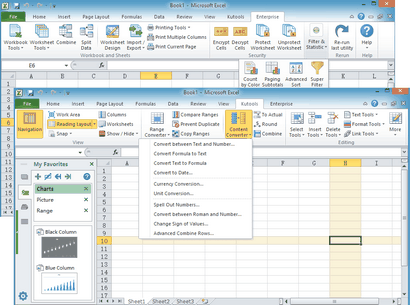Comment faire tous les nombres négatifs en rouge dans Excel
Comment faire tous les nombres négatifs en rouge dans Excel?
additionner facilement une plage de valeurs absolues dans Excel
Kutools pour Helper formule d » Excel rassemble la somme des valeurs absolues furmula pour résumer facilement une gamme de valeurs absolues dans Excel sans se rappeler la formule.
Aller à Télécharger
Essai gratuit 60 jours d'achat
PayPal / MyCommerce
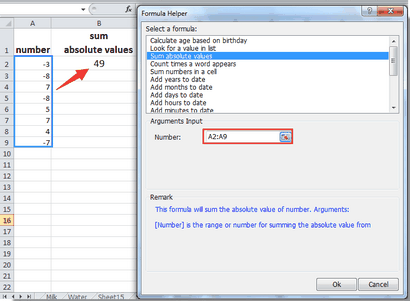
Outils de productivité recommandés
Bureau Tab. Apportez des onglets pratiques pour Excel et d'autres logiciels de bureau, tout comme Chrome, Firefox et Internet Explorer nouveau. Essayez maintenant
Kutools pour Excel. 200 nouvelles fonctionnalités pour Excel, Excel font beaucoup facile et puissant, d'augmenter la productivité immédiatement. Essayez maintenant
Vous pouvez créer un format personnalisé pour formater rapidement tout pourcentage négatif en rouge dans Excel.
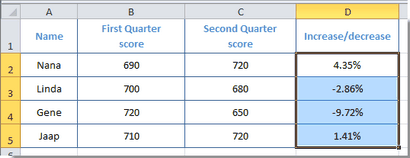
2. Faites un clic droit les cellules sélectionnées et sélectionnez Format de cellule dans le menu clic droit. Voir capture d'écran:
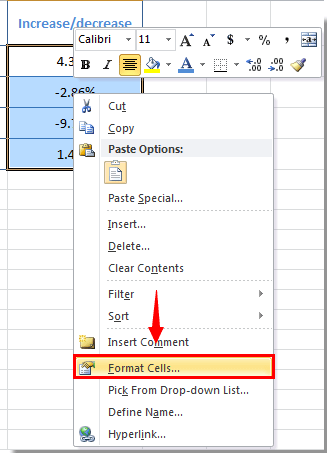
3. Dans la boîte de dialogue Format de cellule, vous devez:
1). Aller à l'onglet Nombre;
3). Copiez et collez 0,00%; [Rouge] -0,00% dans la zone Type;
4). Cliquez sur le bouton OK. Voir capture d'écran:
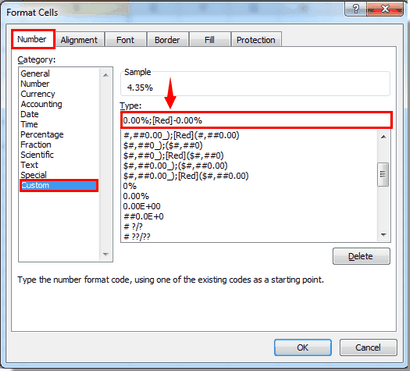
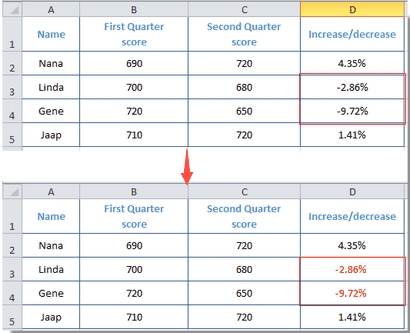
Outre la fonction de format personnalisé, vous pouvez formater tous les pourcentages négatifs à la création d'une règle de mise en forme conditionnelle. S'il vous plaît procédez comme suit.
1. Sélectionnez la plage de cellules avec un pourcentage négatif dans la feuille en cours.
2. Cliquez sur Mise en forme conditionnelle> Nouvelle règle sous l'onglet Accueil.
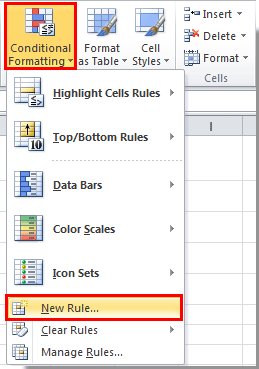
3. Dans la boîte de dialogue Nouvelle règle de mise en forme, s'il vous plaît procédez comme suit étape par étape.
1). Sélectionnez Format uniquement les cellules qui contiennent dans la zone Sélectionnez une boîte de type de règle;
2). Dans le format, seules les cellules de section, s'il vous plaît sélectionnez Valeur Cell> moins dans les boîtes déroulante ordre, puis tapez le numéro 0 dans la dernière case;
3). Cliquez sur le bouton Format. Voir capture d'écran:
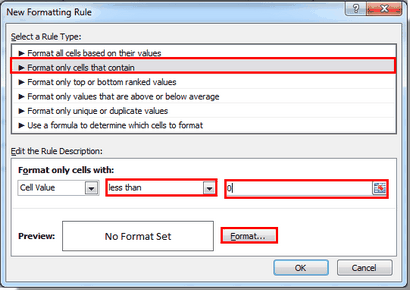
4. Dans la boîte de dialogue Format de cellule, spécifiez le format de votre désir. Dans ce cas, je choisis la couleur rouge et caractères gras pour le pourcentage négatif. Cliquez ensuite sur le bouton OK.
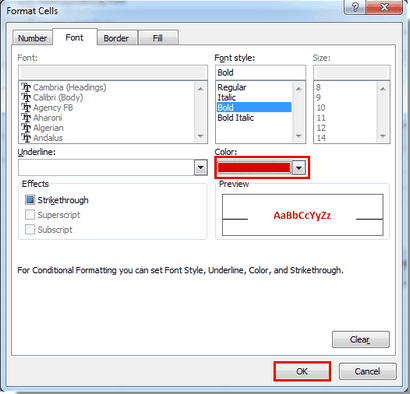
5. Maintenant, il revient à la boîte de dialogue Nouvelle règle de mise en forme, s'il vous plaît cliquer sur le bouton OK pour terminer la création de règles.
Ensuite, tous les pourcentages négatifs dans la plage sélectionnée sont formatées avec le format spécifié ci-dessus.
Remarque. Avec cette méthode, tous les nombres négatifs seront formatés et si votre plage sélectionnée contient les nombres négatifs.
Select cellules spécifiques utilitaire de Kutools pour Excel vous aide à sélectionner toutes les cellules avec des nombres négatifs à la fois, et vous pouvez formater tous en rouge manuellement. S'il vous plaît procédez comme suit.
Kutools pour Excel. avec plus de 120 Excel à portée de main compléments, sans essayer, sans limitation de 60 jours.
Aller à Télécharger
Essai gratuit 60 jours d'achat
PayPal / MyCommerce
1. Sélectionnez la plage avec le nombre négatif que vous voulez faire en rouge, puis cliquez sur Kutools> Sélectionner> Sélectionnez les cellules spécifiques. Voir capture d'écran:
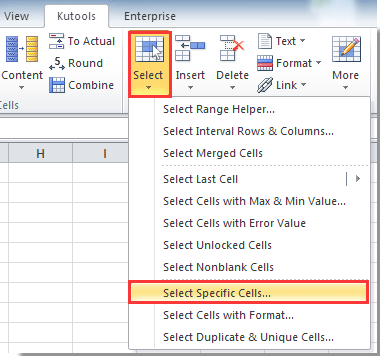
2. Dans la boîte de dialogue Sélectionner des cellules spécifiques, sélectionnez la cellule dans la section du type de sélection, puis sélectionnez Moins dans la liste déroulante Type spécifique, entrez le numéro 0 dans la zone, et enfin cliquez sur le bouton OK. Voir capture d'écran:
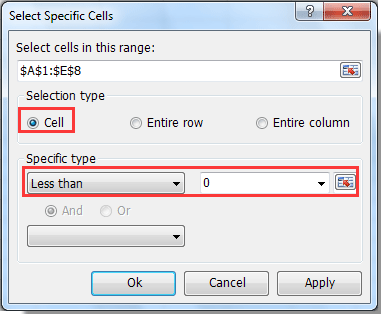
3. Ensuite, une boîte de dialogue apparaît pour vous montrer combien de cellules seront sélectionnés, s'il vous plaît cliquer sur le bouton OK.
4. cellules numériques Maintenant négatives sont sélectionnés, vous pouvez les faire en rouge manuellement. Voir capture d'écran:
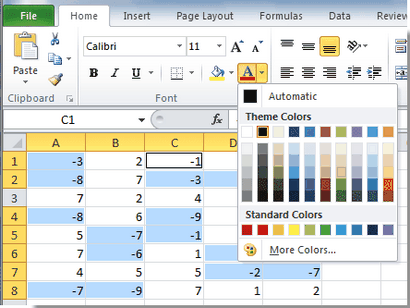
Outils de productivité recommandés
bureau Tab
Apportez des onglets pratiques pour Excel et d'autres logiciels de bureau, tout comme Chrome, Firefox et Internet Explorer nouveau.
Kutools pour Excel
Incroyable! Augmentez votre productivité en 5 minutes. Ne pas besoin de compétences particulières, sauf deux heures tous les jours!
200 nouvelles fonctionnalités pour Excel, Excel Make Beaucoup facile et puissant: